Cómo obtener una notificación de batería completa en iPhone y iPad
Miscelánea / / April 04, 2023
Tengo la mala costumbre de dejar mi iPhone en carga y luego olvidarlo. Si eres como yo y quieres recibir una notificación cuando el nivel de la batería alcance el 100%, has llegado al lugar correcto. Aquí le diremos cómo obtener una notificación de batería completa en su iPhone y iPad.
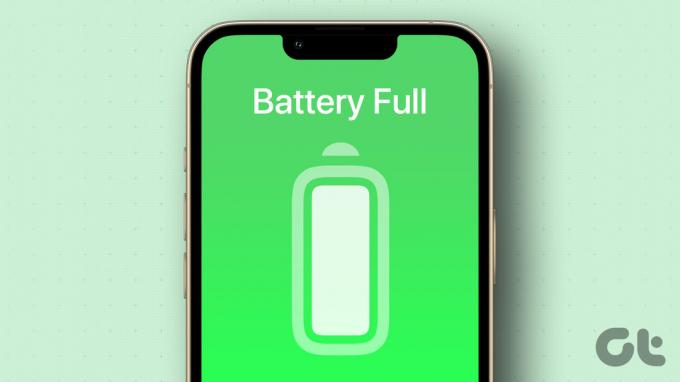
Hay dos formas de alertas de batería en iPhones. Puede usar la aplicación Apple Shortcuts preinstalada o descargar una aplicación de terceros. Además, también le mostraremos cómo obtener notificaciones de batería baja o desactivar las alertas de batería completa en su iPhone en este artículo. Empecemos.
Método 1: obtenga una alerta de batería completa con la aplicación de accesos directos de iPhone
En iPhone y iPad, debe tomar la ayuda de la aplicación Apple Shortcuts si desea recibir una notificación en forma de notificación, sonido, anuncio, etc. cuando tu la batería del iPhone está completamente cargado.
Siga estos pasos para activar la notificación de batería completamente cargada en su iPhone:
Paso 1: Instale y abra la aplicación Apple Shortcuts en su iPhone.
Descargar la aplicación de accesos directos de Apple
Paso 2: Toque la pestaña Automatización en la parte inferior.

Paso 3: Toque el ícono (+) Agregar en la parte superior seguido de Crear automatización personal.
Nota: Si está creando una automatización por primera vez, verá directamente el botón Crear automatización personal. Tócalo.


Etapa 4: Desplácese hacia abajo en la lista de automatizaciones disponibles y toque Nivel de batería.
Paso 5: Arrastre el control deslizante de nivel de batería hasta el extremo derecho. Debería ver Equals 100% escrito debajo del control deslizante. Ahora, toque Siguiente en la parte superior.


Consejo profesional: Establezca el nivel de la batería al 20% arrastrando el control deslizante hacia el lado derecho, si desea recibir una alerta de notificación de batería baja en su iPhone.
Paso 6: Ahora, debe especificar qué debe hacer su iPhone cuando el nivel de la batería alcance el 100%. Toque Agregar acción y busque la acción adecuada.
Puede reproducir música, sonido de notificación, aviso de voz o hacer que su iPhone anuncie que la batería está llena.

Reproducir música
Para reproducir música cuando la batería de su iPhone está completamente cargada:
- Busque la acción Play Music.
- Tócalo para agregarlo.
- Luego, toque la etiqueta Música y seleccione la música que desea reproducir.
- Finalmente, toca Siguiente.


Reproducir sonido de notificación predeterminado
Busque y toque Mostrar acción de notificación. Una vez agregado, reemplace el texto Hello world con el texto que desea que muestre la notificación de batería completa. Mantengámoslo como Batería Llena. Toca Listo.


Luego, toque la flecha junto al texto de la notificación y asegúrese de que la opción Reproducir sonido esté habilitada. Lamentablemente, no puede cambiar el tono de sonido aquí. Deberá cambiar el tono de notificación predeterminado en la configuración del iPhone si desea escuchar un sonido de notificación diferente para la alerta de batería completa. Luego, presione Siguiente en la parte superior.


Reproducir nota de voz
También puede configurar una nota de voz para que se reproduzca cuando el nivel de la batería alcance el 100 %. Solo crea una nota de audio en tu voz para divertirte. Para eso:
- Busque la acción de grabación Reproducir y tóquela una vez que la encuentre.
- Toque la etiqueta Tipo de reproducción junto a Reproducir.
- Seleccione Grabación específica.


Ahora, toque la etiqueta de grabación y seleccione la grabación que desea reproducir. Toca Siguiente.

Hacer que el iPhone anuncie el nivel de la batería
Hago hablar al iPhone y anuncio que la batería está llena. Para hacerlo:
- Busque la acción Leer texto y tóquela.
- Luego, toque la etiqueta Texto junto a Hablar e ingrese el texto que desea que su iPhone anuncie. Lo he configurado como "Batería llena".
- Ahora, toca Siguiente.


Consejo profesional: toque el botón Reproducir en la esquina superior derecha de cada acción para obtener una vista previa de la acción.
Paso 7: Accederá a la pantalla de vista previa de automatización. Desactive 'Preguntar antes de ejecutar' y toque No preguntar para confirmar. Esto permite que su iPhone ejecute la automatización sin pedirle permiso.


Paso 8: Toque Listo y la automatización completa de su batería estará lista.

Ahora, cada vez que el nivel de batería de su iPhone alcance el 100%, se le notificará según el tipo de acción establecida en el paso 6. Debe desconectar el cargador para dejar de cargar su iPhone. No dejará de cargarse automáticamente.
El método anterior tiene la ventaja de que se ejecutará automáticamente cada vez que el nivel de la batería alcance el 100 %. Pero si ha configurado una alarma para algún otro nivel de batería, como el 90%, se le notificará incluso cuando su iPhone se esté descargando. Es decir, incluso cuando tu iPhone no está conectado al cargador.
Consejo profesional: Echa un vistazo a otros prácticos atajos de iOS para el uso diario.
Método 2: use una aplicación de terceros para obtener una notificación de batería completa
Si no le gustan las funciones que ofrece el método anterior o desea iniciar manualmente la alarma de batería llena, puede usar una aplicación de terceros llamada Alarma de cambio de batería como se muestra a continuación.
Paso 1: Instale y abra la aplicación Alarma de carga de batería en su iPhone.
Descarga la aplicación de alarma de carga de batería
Paso 2: Arrastre el control deslizante debajo de Porcentaje de batería deseado al 100%.
Paso 3: Ahora, conecte el cargador a su iPhone y toque Establecer alarma, cada vez que desee obtener una alarma de batería completa en su iPhone.


La aplicación te avisará cuando la batería llegue al 100%. Tendrá que cancelar la alarma manualmente o desenchufar el cargador para detener la alarma de alerta de batería en curso.
Etapa 4: Si no recibe una alarma cuando la batería alcanza el 100%, abra Configuración en su iPhone. Desplácese hacia abajo hasta la lista de aplicaciones de terceros y toque Batería > Notificaciones.


Paso 5: Habilite el interruptor junto a Permitir notificaciones.

Cómo desactivar la notificación de batería completa en iPhone
Para desactivar las notificaciones de batería completa en su iPhone y iPad, deberá desactivar la automatización que creó en el método 1. Para hacerlo, sigue estos pasos:
Paso 1: Abre la aplicación Apple Shortcuts en tu iPhone.
Paso 2: Toque la pestaña Automatización y seleccione la automatización completa de la batería.
Paso 3: Apague la palanca junto a 'Habilitar esta automatización' y toque Listo.


Así es como puede configurar o deshabilitar la notificación de batería completamente cargada en el iPhone. ¿Tienes más consultas? Lea la siguiente sección.
Preguntas frecuentes sobre la alerta de batería completa en el iPhone
Anteriormente, se informó que Siri solía llamar a los servicios de emergencia si le dices a Siri que cargue tu iPhone al 100%. Pero ahora, Siri solo dice que no puede ayudar.
Su iPhone no puede automáticamente dejar de cargar al 80%, a menos que lo desenchufe. Sin embargo, los iPhone vienen con una función de optimización de la batería que ralentiza la carga cuando el nivel de la batería alcanza el 100 %. Puede habilitarlo o deshabilitarlo desde Configuración> Batería> Salud de la batería> Carga de batería optimizada.
Si bien es seguro dejar el iPhone cargándose durante la noche y los iPhone incluso vienen con la función de optimización de la batería, no sugeriría hacerlo. Es mejor cargarlo cuando esté despierto y cerca. Aprender como solucionar el problema de agotamiento de la batería durante la noche en el iPhone.
Desafortunadamente, no puede deshabilitar las alertas de batería baja que envía su iPhone.
Mantener la salud de la batería del iPhone
Espero que haya podido recibir una notificación de batería completa en su iPhone y iPad utilizando los métodos anteriores. Desenchufar el cargador una vez que la batería está completamente cargada es una forma de mantener la vida útil de la batería. Deberías buscar otras formas de mantener la salud de la batería del iPhone.
Última actualización el 26 de septiembre de 2022
El artículo anterior puede contener enlaces de afiliados que ayudan a respaldar a Guiding Tech. Sin embargo, no afecta nuestra integridad editorial. El contenido sigue siendo imparcial y auténtico.
Escrito por
Mehvish
Mehvish es ingeniero informático de grado. Su amor por Android y los dispositivos la llevó a desarrollar la primera aplicación de Android para Cachemira. Conocida como Dial Kashmir, ganó el prestigioso premio Nari Shakti del presidente de la India por lo mismo. Ha estado escribiendo sobre tecnología durante muchos años y sus verticales favoritos incluyen guías prácticas, explicaciones, consejos y trucos para Android, iOS/iPadOS, Windows y aplicaciones web.



